?U盤怎么重裝系統?現如今使用U盤重裝系統已經很普遍了。U盤重裝系統不僅簡單方便,更可以多次為電腦重裝,實用性非常優秀。不過一些用戶制作了U盤啟動盤后,不知道怎么才能重裝系統。那么下面就讓小編為大家帶來電腦U盤重裝win8系統步驟教程。
電腦U盤重裝準備:
①、制作一個U盤裝機大師u盤啟動盤。
②、下載一個ghostwin8系統iso鏡像文件,并保存到制作好的U盤裝機大師u盤啟動盤。
③、更改電腦硬盤模式為AHCI模式,此操作是避免由硬盤模式不兼容而導致的藍屏現象發生。
電腦U盤重裝win8系統步驟教程:
1、把存有ghostwin8系統iso鏡像文件的U盤裝機大師u盤啟動盤插在電腦usb接口上,然后重啟電腦,在出現開機畫面時用一鍵u盤啟動快捷鍵的方法進入啟動項選擇界面。
2、在啟動項選擇界面,使用鼠標上下方向鍵將光標移至:開頭選項的啟動u盤,按回車鍵執行。
3、進入到U盤裝機大師u盤啟動盤win pe系統后,U盤裝機大師pe一鍵裝機工具會自動開啟并加載到U盤裝機大師u盤中準備的win8鏡像文件安裝程序,展開下來菜單并單擊選擇系統文件選項,如下圖所示:
? ? ? ? ? ? ? ? ? ? ? ? ? ? ? ? ? ? ? ? ? ? ? 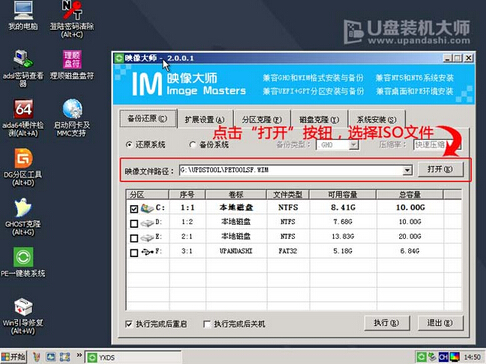
4、接著單擊選擇c盤為系統安裝盤,再點擊“確定”按鈕繼續,如下圖所示:
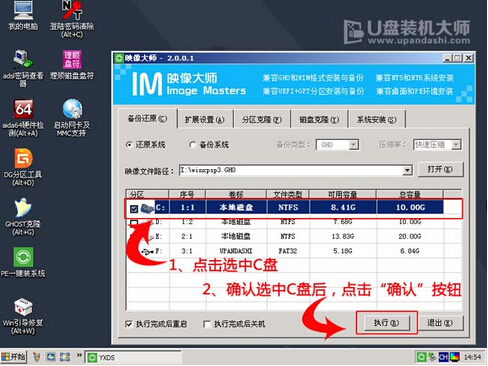
5、此時會彈出詢問是否確認執行win8旗艦版安裝任務,點擊“確定”按鈕,確認執行任務,如下圖所示:
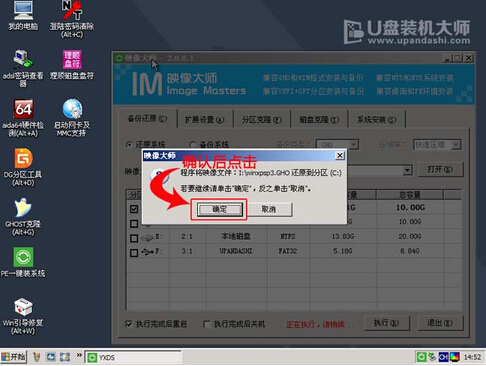
6、然后耐心等待win8系統安裝程序釋放完成,如下圖所示:
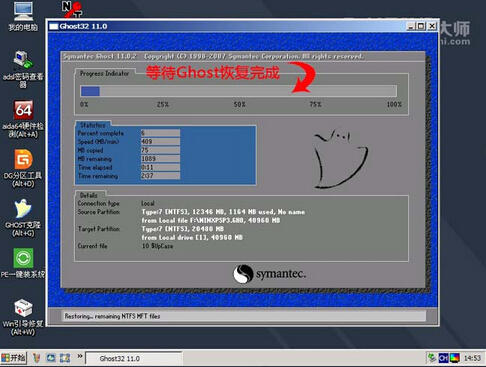
7、在此前會有一個等待程序安裝操作,大家需要耐心等待,win8系統安裝程序釋放完成后,等待10秒或者點擊“是”按鈕重啟電腦繼續win8系統安裝任務,如下圖所示:
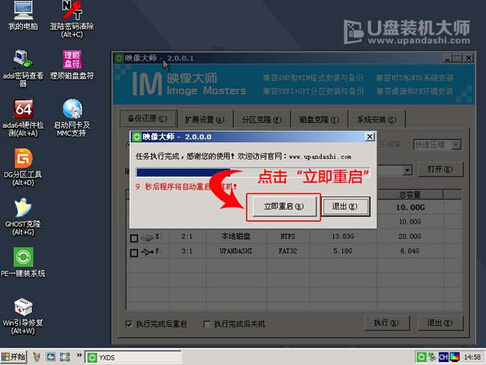
8、電腦重啟后,會進行windows 7 旗艦版相關設置,直到進入win8系統桌面即可,如下圖所示:

以上就是小編為大家帶來的電腦U盤重裝win8系統步驟教程。U盤重裝是當前主流的重裝系統方式,通過韓博士裝機大師制作U盤啟動盤,我們就可以很方便的為電腦重裝系統。

